SIM-PIN ändern bei Samsung: So funktioniert's!
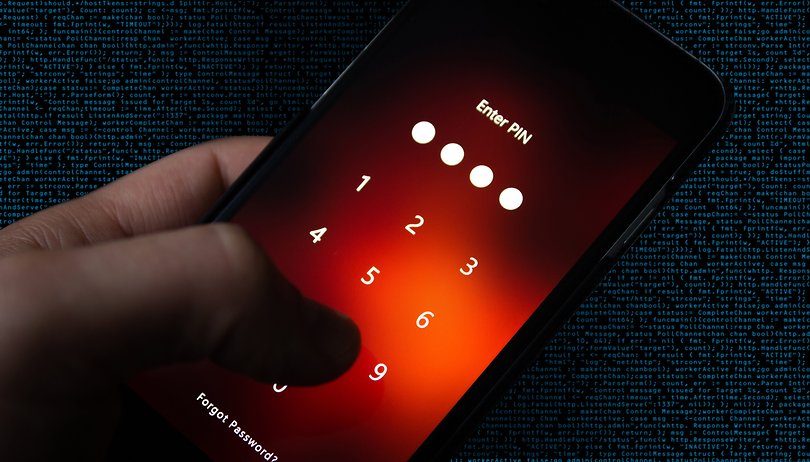

Ihr habt ein neues Samsung-Smartphone mit neuer SIM – und könnt Euch partout die PIN nicht merken? Kein Problem, dann ändert Ihr sie eben einfach auf einen Code, den Ihr Euch merken könnt. Dazu sind nur wenige Schritte nötig und die verrät Euch NextPit in diesem Beitrag.
Es gibt viele Gründe, wieso wir uns neue SIM-Karten anschaffen: Es stand ein Vertragswechsel an, wir wollen berufliche und private Kontakte trennen oder haben eine SIM-Karte verloren, um nur ein paar Gründe zu nennen. Mit der neuen SIM müsst Ihr auch stets eine neue PIN (Personal Identification Number) eingeben.
Wollt oder könnt Ihr Euch nicht an die neue Nummer gewöhnen, lässt sie sich sie sehr unkompliziert durch eine Wunsch-PIN ersetzen. Wie Ihr das auf Eurem Samsung-Handy anstellt, erklären wir Euch jetzt:
- Lest auch: 25 Tipps für Samsung OneUI
SIM-PIN auf Samsung-Smartphones ändern
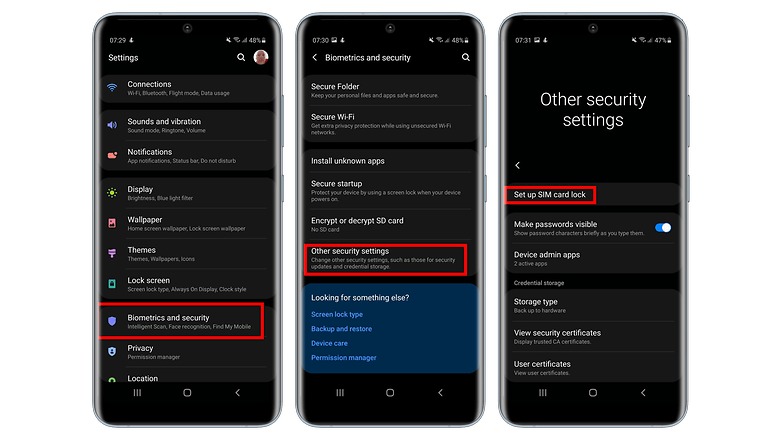
- Geht in die Einstellungen.
- Geht dann zu Biometrische Daten und Sicherheit.
- Tippt unten auf Andere Sicherheitseinstellungen.
- Tippt auf SIM-Sperre einrichten.
- Tippt nun auf PIN der SIM-Karte ändern.
- Gebt die aktuelle PIN Eurer SIM-Karte ein, bestätigt mit OK.
- Tippt jetzt zweimal die gewünschte PIN ein und bestätigt noch einmal mit OK.
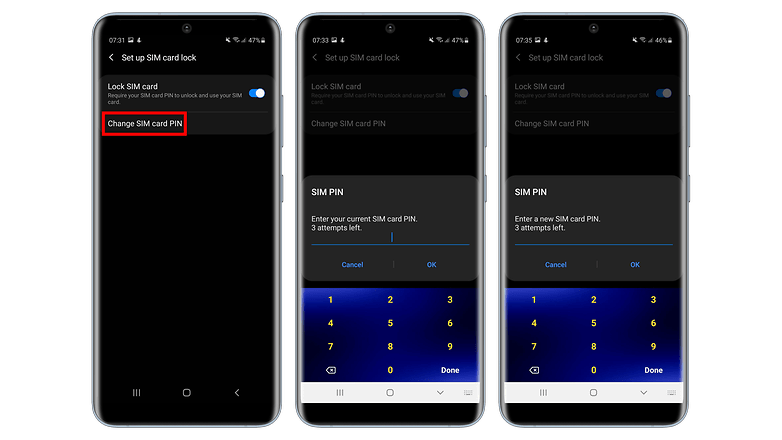
Das war's schon! Ab sofort könnt Ihr die PIN nutzen, die Ihr hoffentlich nie wieder vergesst. Erzählt doch mal in den Kommentaren: Habt Ihr schon einmal ernste Schwierigkeiten gehabt, Euch an eine PIN zu erinnern?













